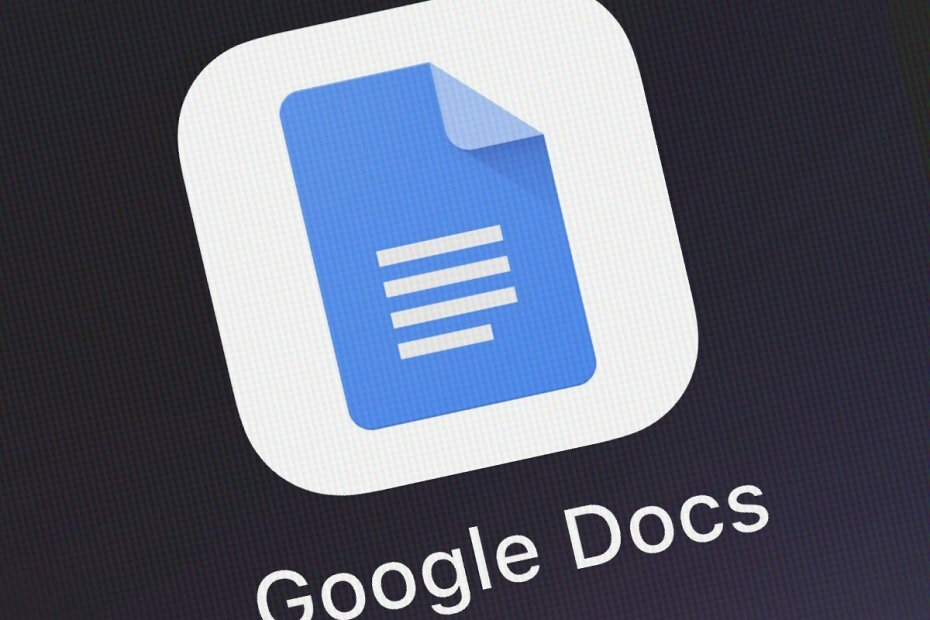
Овај софтвер ће одржавати и покретати управљачке програме, чиме ће се заштитити од уобичајених рачунарских грешака и квара хардвера. Проверите све своје управљачке програме у 3 једноставна корака:
- Преузмите ДриверФик (верификована датотека за преузимање).
- Кликните Покрените скенирање да бисте пронашли све проблематичне управљачке програме.
- Кликните Ажурирај управљачке програме да бисте добили нове верзије и избегли кварове у систему.
- ДриверФик је преузео 0 читаоци овог месеца.
Ако икада будете требали да радите на текстуалном документу, направите прорачунску табелу или чак презентацију, прво што вам падне на памет је да користите Мицрософт Оффице Суите.
Иако заиста може садржавати невероватне програме као што је Мицрософт Ворд, Екцел, ПоверПоинт и друге врсте, обично имају високу цену.
Међутим, Гоогле већ неко време ствара веб услугу под називом Гоогле документи, као део услуга Гоогле диска. Ове услуге су 100% бесплатне и све што вам треба за приступ је интернет претраживач и Гоогле налог.
Једна од најпопуларнијих компоненти Гоогле докумената је уређивач текста, који има готово исту функционалност као и много скупљи Мицрософт Ворд.
Међутим, постоји неколико разлика између њих двоје, на пример како можете избрисати странице. Због тога смо креирали детаљни водич који ће вам тачно показати како можете да избришете странице у Гоогле документима.
Како да избришем страницу у Гоогле документима?
- Иди на Веб локација Гоогле докумената
- Идите на Филе
- Изаберите Отвори
- Учитајте документ из услуге у облаку или отпремањем са тврдог диска
Сада када имате документ пред собом, можете да примените један од метода наведених у наставку.
1. Изаберите и избришите
- Померите курсор на почетак текста на страници коју желите да избришете
- Превуците га на дно држећи притиснут леви клик
- Када је читав текст изабран, притисните Бацкспаце или Избриши
2. Прилагодите маргине странице
- Изаберите лењир у горњем делу екрана.
- Ако не можете да видите лењир, идите на Поглед и изаберите га из менија
- Подесите стрелице са стране странице док нежељене странице не нестану
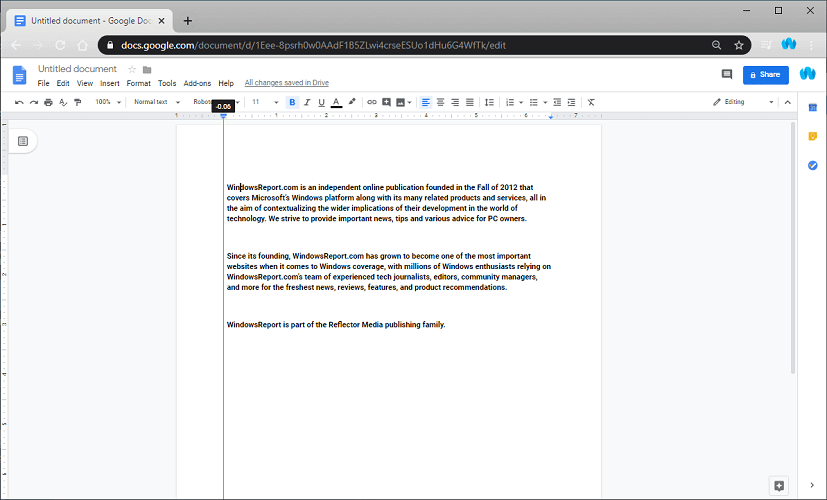
Понекад се појаве додатне странице (чак и оне празне) када је превише размака на ивици странице. Прилагођавање мање величине може решити проблем.
3. Проверите и избришите нежељене преломе страница
- Идите на страницу након оне коју желите да избришете
- Поставите курсор пре првог слова на страници
- Притисните Избриши
Овим ћете избрисати све празне странице које су се могле појавити пре њега.
Пратећи ове кораке, могли бисте да избришете било коју страницу у Гоогле документима. Иако ниједан од начина заправо не брише саме странице, они углавном раде исто.
Које још методе знате за брисање страница у Гоогле документима? Поделите своје трикове са осталим корисницима у одељку за коментаре испод.
ПОВЕЗАНИ ЧЛАНЦИ КОЈЕ ТРЕБА ДА ПРОВЕРИТЕ:
- Како у Гоогле документима пребацити оријентацију странице на водоравно
- Како увући други ред у Гоогле документе
- Како се решити заглавља и подножја у Гоогле документима

